Содержание
При устранении неполадок приложений или освобождении места на телефоне Android вы часто можете столкнуться с предложением очистить кеш приложения . Если у вас телефон Samsung Galaxy, процесс значительно проще. В этом руководстве мы покажем вам, как очистить кеш отдельных или всех приложений одновременно на телефоне Samsung Galaxy, а также что произойдет, когда вы это сделаете.
Удалить кеш отдельных приложений на телефонах Samsung Galaxy
Если вы хотите очистить кеш только для определенного приложения, вы можете легко сделать это из меню «Приложения». Вот как.
1. Откройте приложение Настройки и прокрутите вниз до пункта Приложения. Затем прокрутите список или воспользуйтесь инструментом поиска вверху, чтобы найти приложение, для которого вы хотите очистить кеш, и нажмите на него.
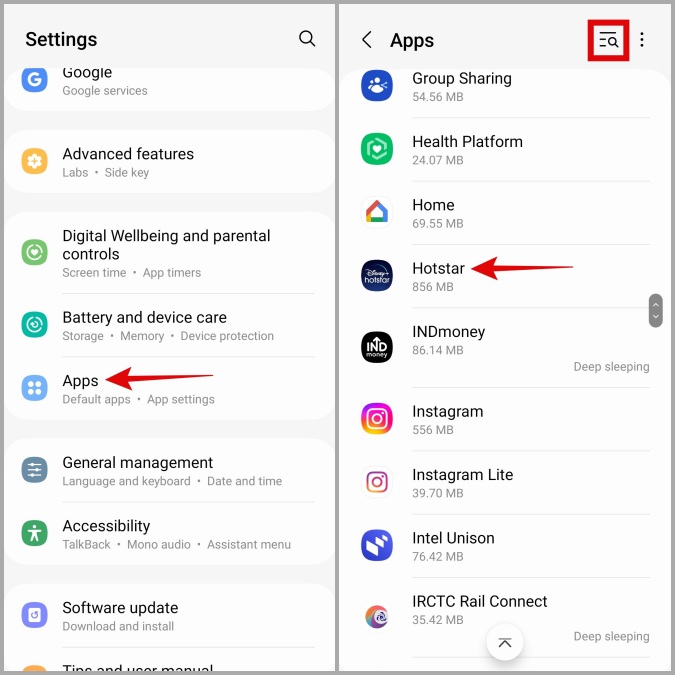
Кроме того, вы также можете нажать и удерживать значок приложения на главном экране или в панели приложений и нажать значок i, чтобы открыть страницу с информацией о приложении.
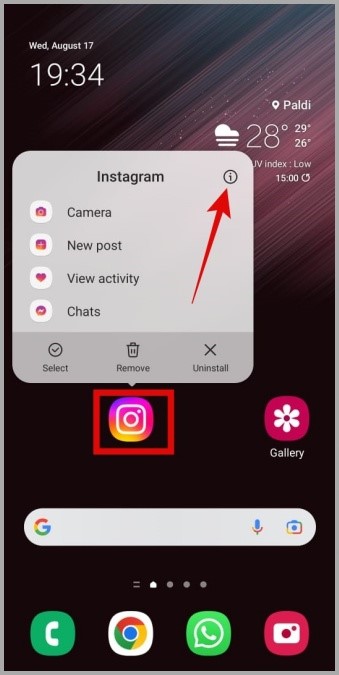
2. Перейдите в раздел Хранилище и нажмите кнопку Очистить кеш в правом нижнем углу.
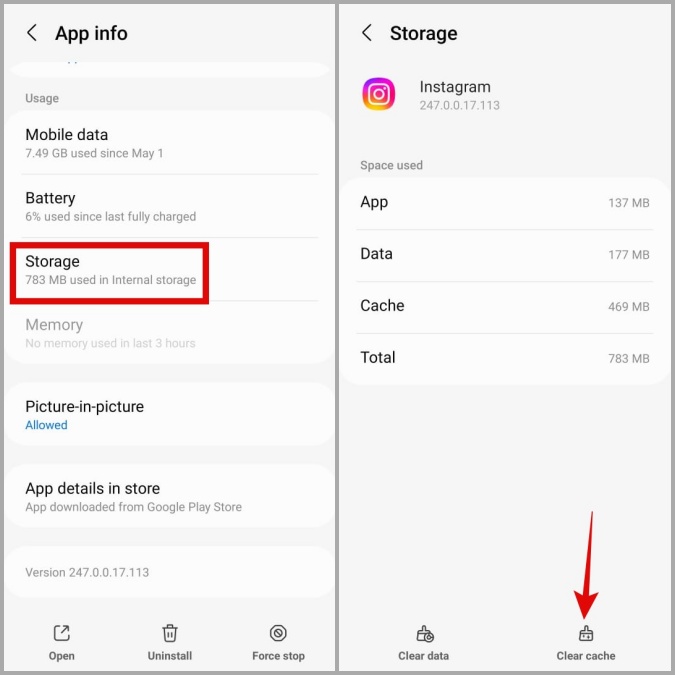
И это все. Вы можете повторить описанные выше шаги, чтобы удалить кеш и для других приложений.
Удалить кеш нескольких или всех приложений одновременно на телефонах Samsung Galaxy
Хотя описанный выше метод очистки кеша для отдельных приложений является быстрым и простым, это не самый эффективный способ очистки кеша для нескольких или всех приложения на вашем телефоне Samsung Galaxy одновременно. К счастью, One UI — один из немногих пользовательских скинов Android, который позволяет очищать кеш для нескольких приложений одновременно. Вот шаги для того же.
1. Откройте приложение Настройки и выберите Уход за аккумулятором и устройством >Хранение.
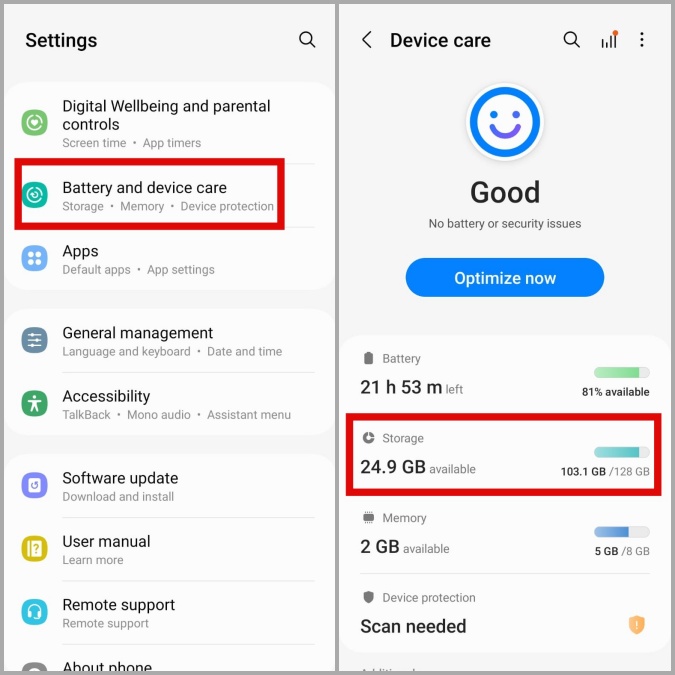
2. Прокрутите вниз и нажмите Кэш приложения. В следующем меню вы увидите список приложений и объем кэшированных данных для каждого приложения. Используйте флажки, чтобы выбрать приложения, для которых вы хотите очистить кеш.
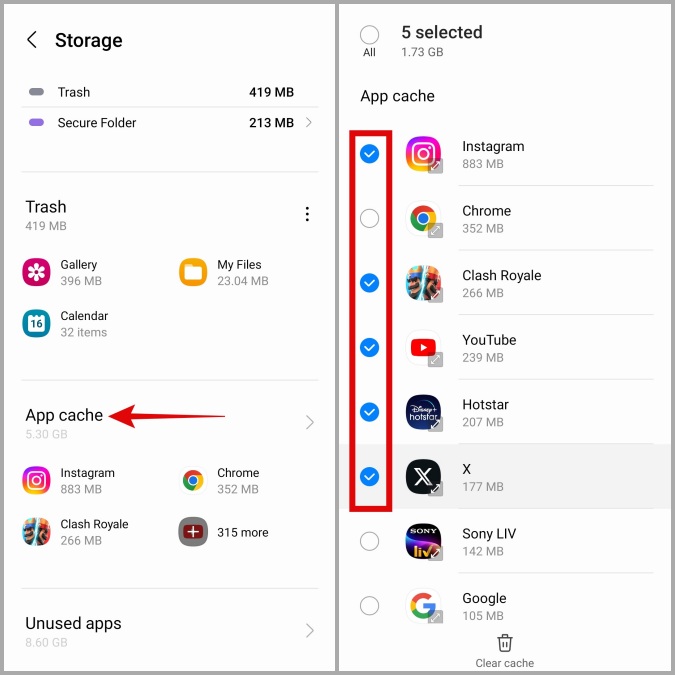
3. После выбора вверху вы увидите общий объем памяти, занимаемый выбранными приложениями. Если вы хотите очистить кэш всех приложений, установите флажок Все в левом верхнем углу.
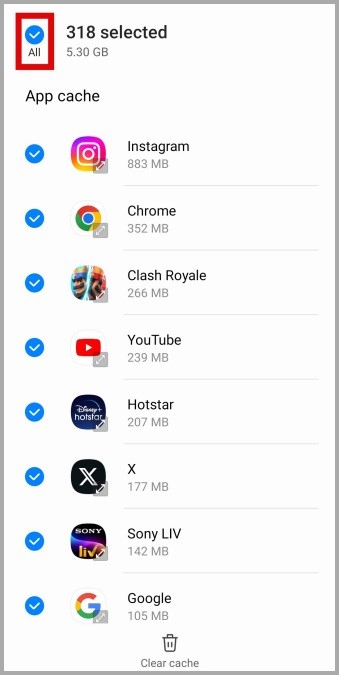
4. Нажмите кнопку Очистить кеш внизу и выберите Удалить для подтверждения.
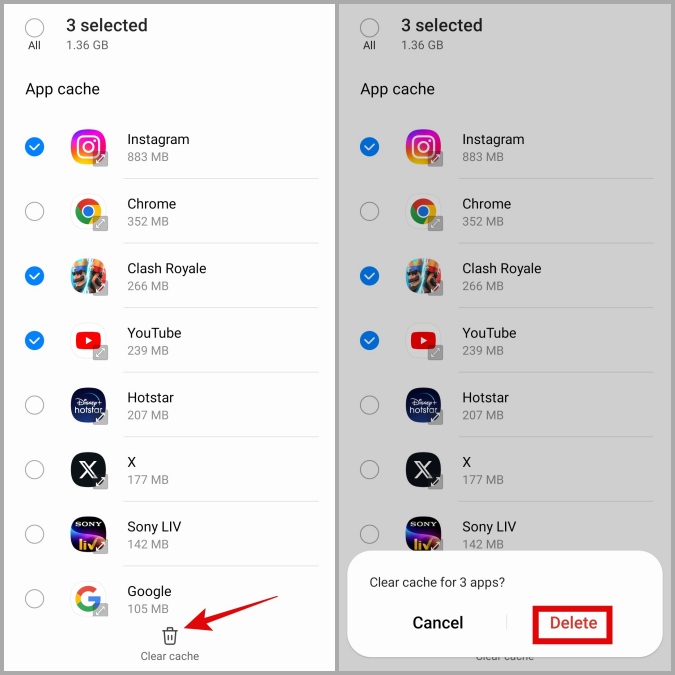
Примечание. На Play Store и Galaxy Store существует множество приложений, которые утверждают, что очищают кэш приложений одним касанием. Однако эти приложения могут нанести вред вашему устройству и конфиденциальности. Следовательно, лучше всего придерживаться нативного метода, если это возможно.
Что происходит, когда вы очищаете кеш приложения
Очистка кеша приложения удаляет временные файлы, которые приложение хранило на вашем устройстве, эффективно освобождая место для хранения. Это также может помочь устранить проблемы, с которыми приложение могло возникнуть на вашем телефоне.
Очистка кеша приложения – это безопасный процесс, при котором удаляются только временные файлы, созданные приложениями. Это означает, что очистка кеша никак не повлияет на данные вашего приложения. Таким образом, вам не нужно беспокоиться о выходе из приложения или потере важных данных.

Со временем, когда вы продолжаете использовать приложение, оно само накапливает необходимые файлы кэша, что совершенно нормально.
Часто задаваемые вопросы
1. Как очистить файлы cookie браузера на телефоне Samsung?
Чтобы удалить файлы cookie интернет-приложения Samsung, коснитесь значка трехстрочного меню и выберите Настройки >Личные данные просмотра >Удалить данные просмотра. Установите флажок Файлы cookie и данные сайта и нажмите кнопку Удалить данные.
2. Есть ли обратная сторона очистки кэша приложения?
Единственным недостатком очистки кэша приложения является то, что приложение сначала будет работать немного медленнее, поскольку перестраивает файлы кэша. Однако замедление не столь существенное.
3. В чем разница между очисткой кеша приложения и очисткой данных приложения?
При очистке кеша приложения удаляются временные файлы, а при очистке данных приложения удаляются все файлы приложения, включая кеш.
Очистка кэша
Хотя One UI позволяет легко очистить кэш отдельных или всех приложений на телефоне Samsung Galaxy, вам следует делайте это только при необходимости . Это связано с тем, что кэши приложений необходимы для бесперебойной работы и быстрой загрузки приложений.
